frame
Sveiki apsilankę!
Jei forume lankaisi pirmą kartą, kviečiame registruotis ir prisijungti prie diskusijų.
PrisijungtiRegistruotisSveiki apsilankę!
Jei forume lankaisi pirmą kartą, kviečiame registruotis ir prisijungti prie diskusijų.
Quick Links
Kategorijos
- 837 Visos kategorijos
- 196 Apie paslaugas
- 41 Naujienos bei pranešimai
- 155 Klausimai ir pastabos
- 614 Pamokos
- 17 Tipinės problemos
- 30 Serverių saugumas
- 51 Valdymo pultai
- 25 Web serveriai
- 12 Pašto serveriai
- 14 Monitoringas
- 41 Kitos aplikacijos
- 47 Informaciniai straipsniai
- 357 Pagalba
- 25 Pageidavimai
- 100 Įvairios diskusijos
- 136 Archyvas
Dedikuotas serveris - kaip prisijungti?
 IV_RomanL
Interneto vizija
IV_RomanL
Interneto vizija
Nesenai įsigyjote naują virtualiai dedikuotą serverį ir nežinote kaip prie jo prisijungti? Tuomet peržiūrėkite žemiau pateikta instrukciją apie galimus prisijungimo būdus.
Virtualus Dedikuotas serveris
1. Įsigijus virtualų dedikuotą serverį visa informacija apie šią paslaugą yra pateikta mūsų klientų sistemoje, prie kurios galite prisijungti adresu: https://klientams.iv.lt/ :
2. Paspauskite nuorodą "Plačiau..." ties grafa "Paslaugos":
3. Pasirenkame dedikuoto serverio paslaugą iš paslaugų lentelės:

4. Pateikiamoje paslaugos išklotinėje galite peržiūrėti bei valdyti dedikuotą serverį ir su juo susijusią informaciją:
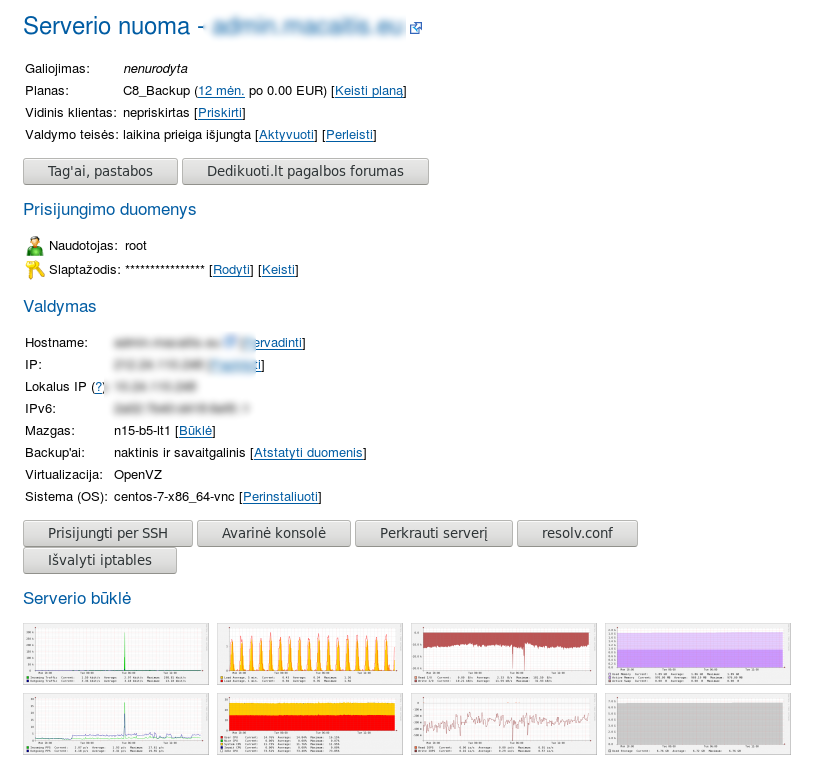
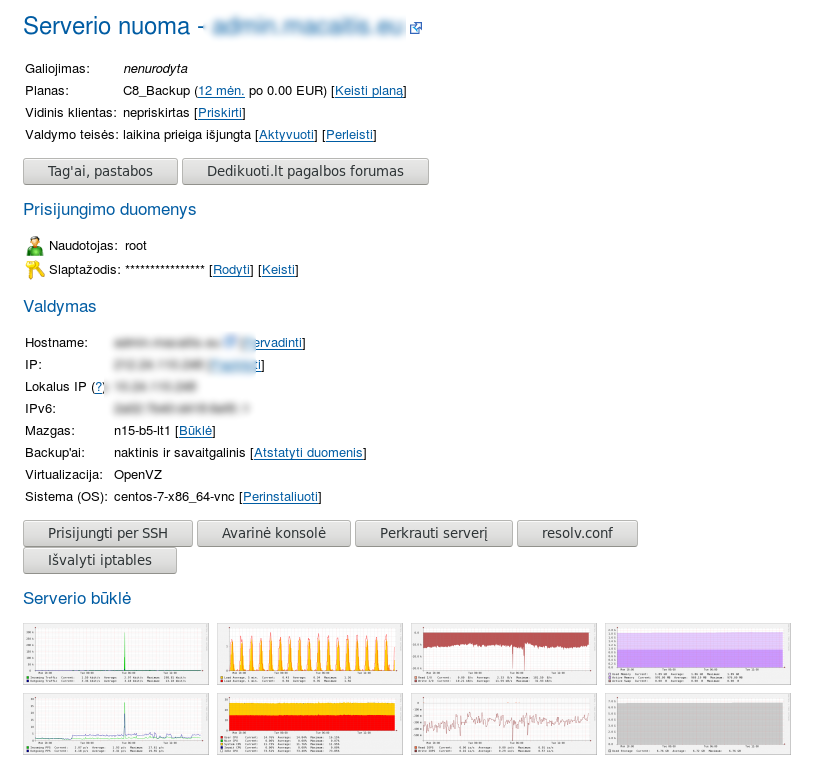
5. Norėdami įdiegti operacinę sistemą ar ją pakeisti, jums reiktų paslaugos išklotinėje nuspausti nuorodą "Perinstaliuoti". Jums bus pateikta tokia lentelė:


6. Jei pritrūkote serverio resursų , planą pakeisti galite paspaudus nuorodą "Keisti" prie plano pavadinimo:
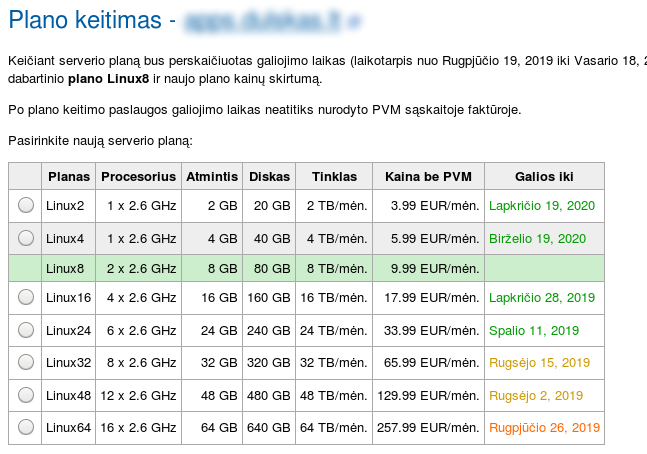
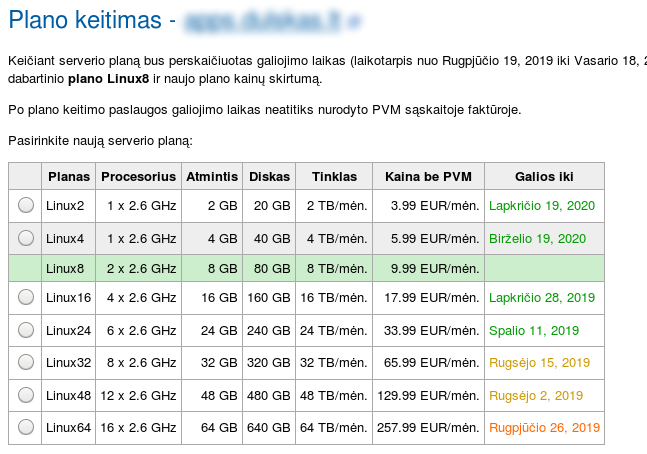
Prisijungimas prie Linux serverio
Prisijungimui jums reikia šių duomenų:
* vartotojo vardo
* serverio vartotojo slaptažodžio
Naujai įkurtame serveryje vartotojo vardas bus root . Slaptažodis pateikiamas kuomet įdiegiate operacinę sistemą.
Slaptažodį galite pakeisti prisijungę prie mūsų klientų sistemos adresu https://klientams.iv.lt/ paslaugos išklotinėje nuspaudę mygtuką "Slaptažodis".
1. Putty tai programa leidžianti prisijungti prie serverio terminalo (SSH). Ši programa yra nemokama ir ją galima parsisiųsti adresu:
chiark.greenend.org.uk/~sgtatham/putty/download.html
Prisijungimo instrukcija:
1. Langelyje "Host Name (or IP address)" įrašykite dedikuoto serverio IP adresą (pvz.: 79.99.65.25).
2. Laukelyje "Port", jei nėra nieko nurodyta, įrašykite reikšmę: 22 . Tai standartinis prievadas naudojamas prisijungimui prie serverio terminalo.
3. Spaudžiame mygtuką "Open".
4. Atsidariusiame lange jūsų bus prašoma įvesti prisijungimo duomenis t.y. "Login" ir "Password" (jei jungiatės primą kartą jums išmes lentelę spauskite "YES").
Ties laukeliu "Login" įveskite vartotojo vardą "root" ir slaptažodį kuris nurodytas laiške, kuriame pranešama apie serverio įkūrimą (įvedant slaptažodį, jis nėra rodomas, tačiau simboliai yra rašomi).
2. WinSCP programa naudinga tuo, jog galite tvarkyti serverio failus grafinėje aplinkoje. Prisijungus prie dedikuoto serverio šios programos pagalba, katalogai ir failai matomi kaip paprastame FTP serveryje. Skirtingai nuo terminalo (SSH) norint atlikti tam tikrus veiksmus nereikia rašyti komandų.
WinSCP yra nemokama ir viešai prieinama programa, ją galite atsisiųsti adresu:
winscp.net/eng/download.php
1. Langelyje "Host name" įrašykite dedikuoto serverio IP adresą (pvz.: 79.99.65.25).
2. Langelyje "Port number", jei nėra nurodytos reikšmės, įrašykite skaičių 22.
3. Langelyje "User name" įrašykite vartotojo vardą, bendruoju atveju tai būna "root".
4. Laukelyje "Password" įrašykite slaptažodį kuris nurodytas laiške, kuriame pranešama apie serverio įkūrimą.
5. Laukelyje "File protocol" pasirinkite "SFTP".
6. Spauskite mygtuką "Login".
3. Prisijungimas prie serverio per terminalą.
1. Atsidarome terminalo langą;
2. įvedame komandą „ssh naudotojo-vardas@serverio-pavadinimas/IP-adresas“. Jei saugumo sumetimais jungimuisi prie serverio yra naudojamas ne standartinis 22 prievadas, tuomet kaip papildomą argumentą galima nurodyti ir prievadą „ssh -p [naudojamas-prievadas] naudotojo-vardas@serverio-pavadinimas/IP-adresas“. Nenurodžius naudotojo vardo, o pateikus tiesiog serverio adresą jungiamasi to naudotojo vardu, kuriuo esate prisijungę prie sistemos;
3. Įvedame naudotojo slaptažodį.
Prisijungimas prie Windows serverio
Prisijungimui prie Windows serverio rekomenduojame naudoti grafinę sąsają RDP (Remote Desktop Protocol). Prisijungimo prie serverio instrukciją rasite kitoje mūsų pamokoje šiuo adresu.
Pažymėtos temos:
Norėdami palikti komentarą, turite prisijungti arba registruokis.


Komentarai
Jei negalite prieiti prie dedikuoto serverio per narsykle (webmin atveju) ar per SSH, tai gali buti taip kad Router'is blokuoja prisijungima ir reikes isspresti Port Forwarding pries prisijungiant.